Es ist relativ einfach, den OneDrive Eintrag aus dem Windows 10 Explorer zu löschen. Wir hatten gestern schon ausführlich beschrieben, wie Ihr sehr einfach OneDrive komplett löschen bzw. deinstallieren könnt und wollen Euch heute kurz erläutern, wie Ihr die OneDrive Verknüpfung aus dem Windows Explorer entfernen könnt.
Standardmäßig sieht die Windows 10 Explorer wie folgt aus, OneDrive ist auf der linken Seite des Windows Explorers gut sichtbar.
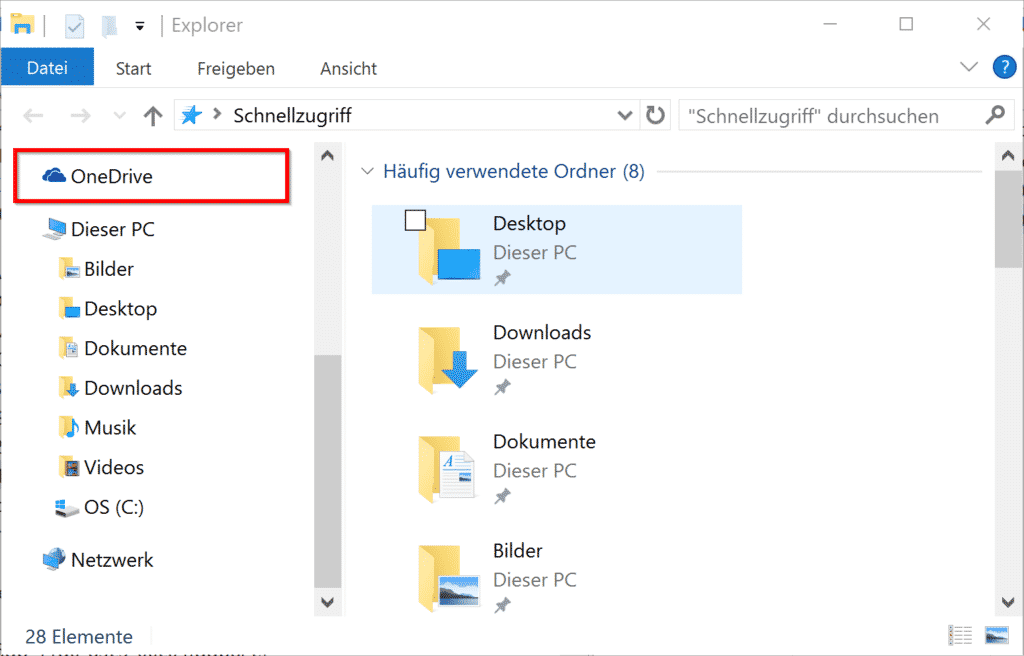
Nachdem Ihr OneDrive komplett vom Windows System deinstalliert habt, könnt Ihr das Symbol wie folgt löschen.
OneDrive in Registry deaktivieren
Ihr müsst den Windows Registrierungseditor (regedit.exe) aufrufen und zu folgendem Schlüssel wechseln.
HKEY_CLASSES_ROOT\CLSID\{018D5C66-4533-4307-9B53-224DE2ED1FE6}
Dort findet Ihr, wie auf nachfolgendem Bild zu erkennen ist, folgenden Wert
System.IsPinnedToNameSpaceTree
Standardmäßig steht dieser Wert auf „1„. Wenn Ihr diesen Wert auf „0“ setzt, so wird der OneDrive Eintrag sofort aus dem Windows Explorer entfernt.
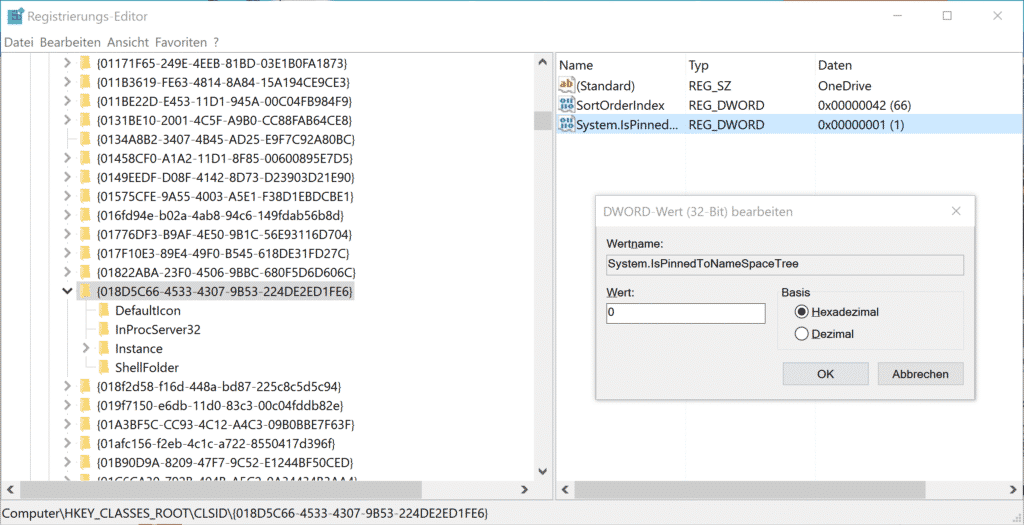
Ihr müsst dazu den PC noch nicht einmal neu starten, die Änderungen in der Windows Registry wirken sich sofort auf den Windows Explorer aus und der Eintrag ist gelöscht.
Somit habt Ihr nun OneDrive komplett von Eurem System entfernt.
Nachfolgend haben wir Euch noch weitere interessante Beiträge rund um den Windows Explorer aufgelistet, die ebenfalls hier auf Windows-FAQ abrufbar sind. Vielleicht ist ja das ein oder andere interessante für Euch dabei.
– Nützliche Tastenkombinationen vom Windows 10 Explorer
– Registry Wert für versteckte Dateien im Windows Explorer
– Explorer Standardpfad ändern bei Windows 7
– Neues Verzeichnis im Explorer schnell anlegen
– Versteckte Dateien, Systemdateien und Dateiendungen im Explorer standardmäßig anzeigen
– OneDrive – Da hat etwas nicht geklappt – 1200 – 0x8004dec5
– OneDrive 0x8007016A – Der Cloudanbieter wird nicht ausgeführt

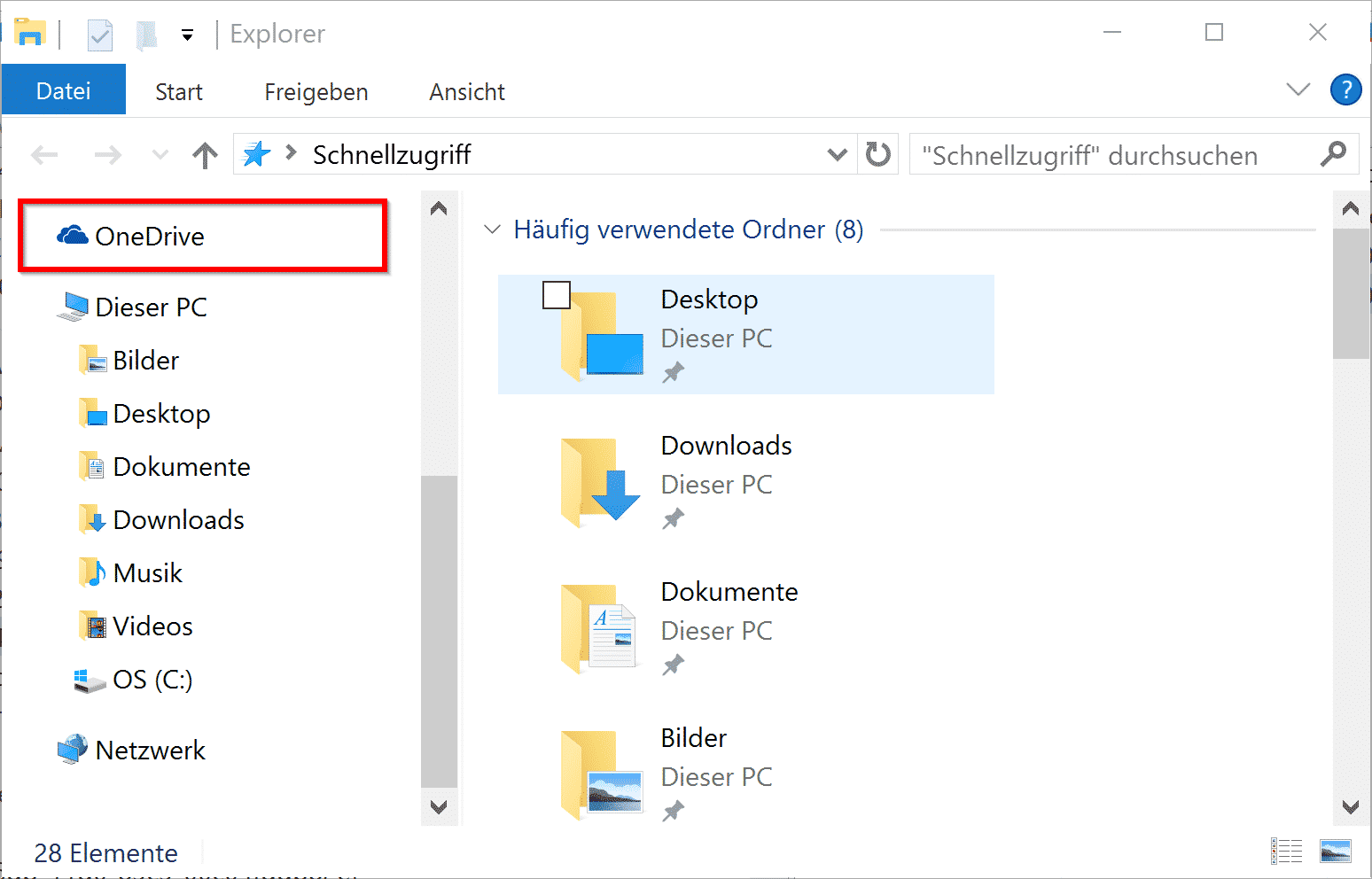

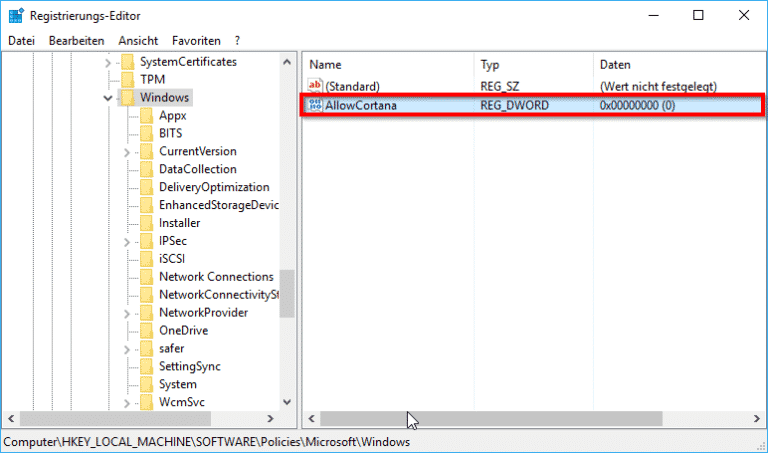

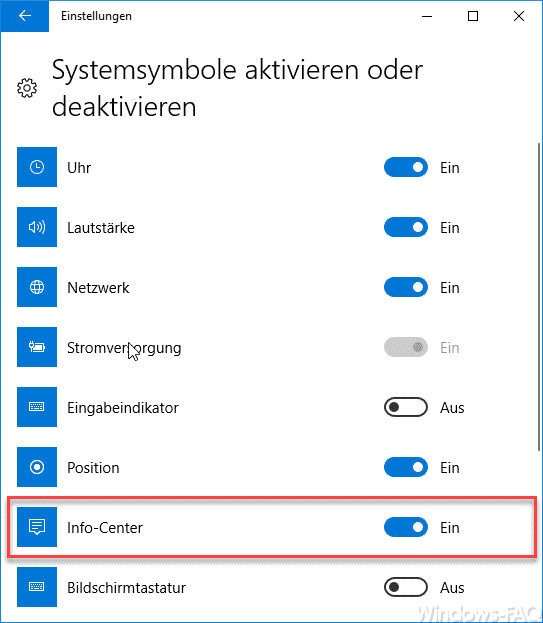
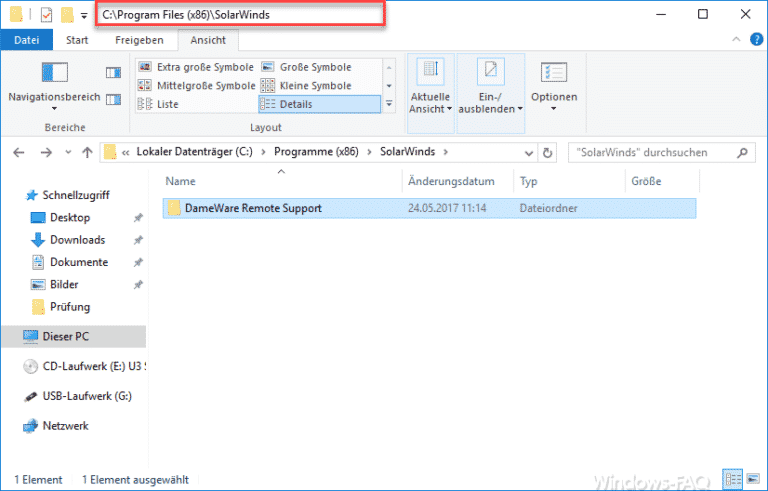
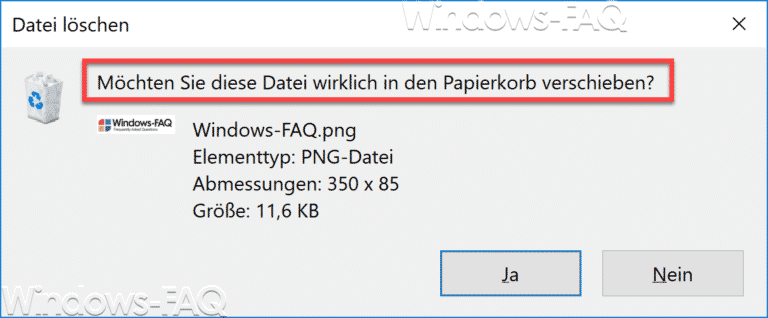
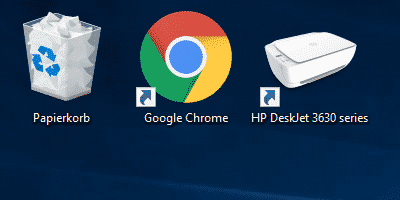
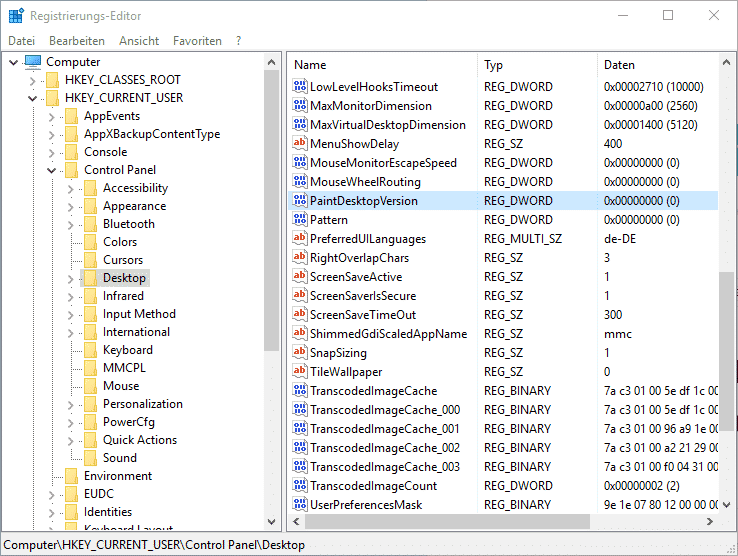
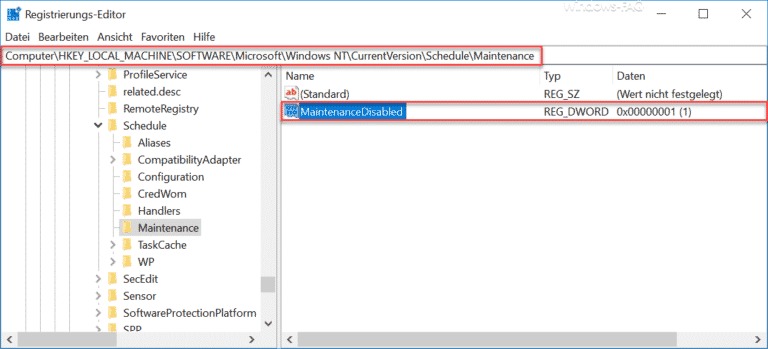
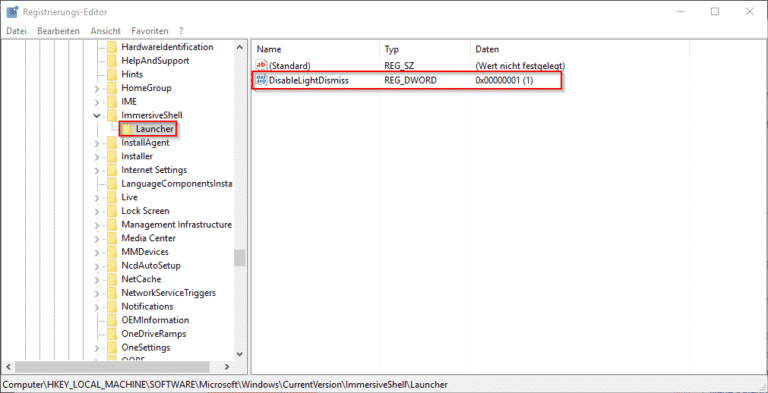
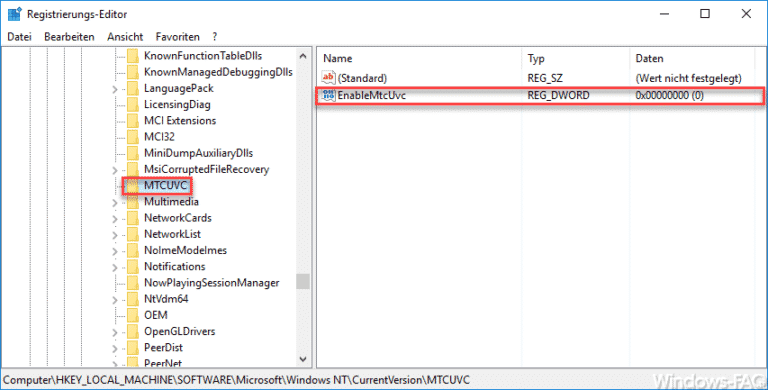
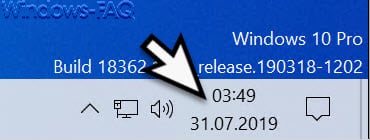
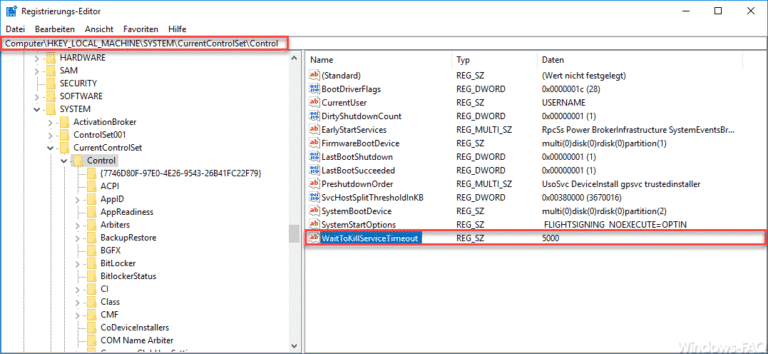

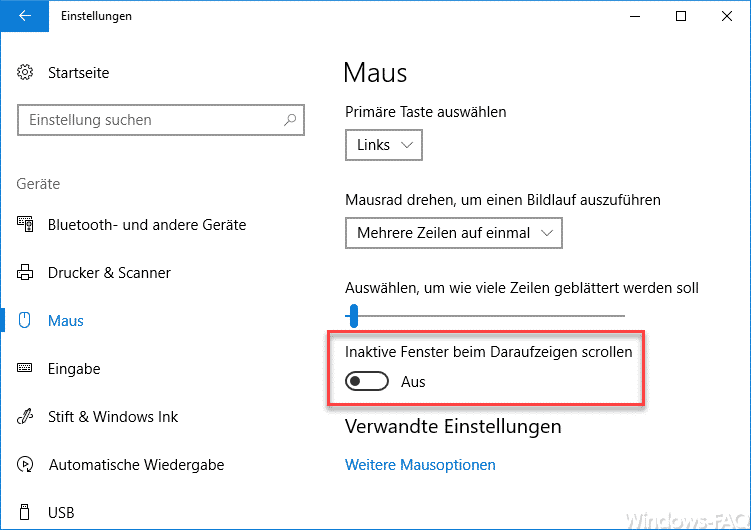
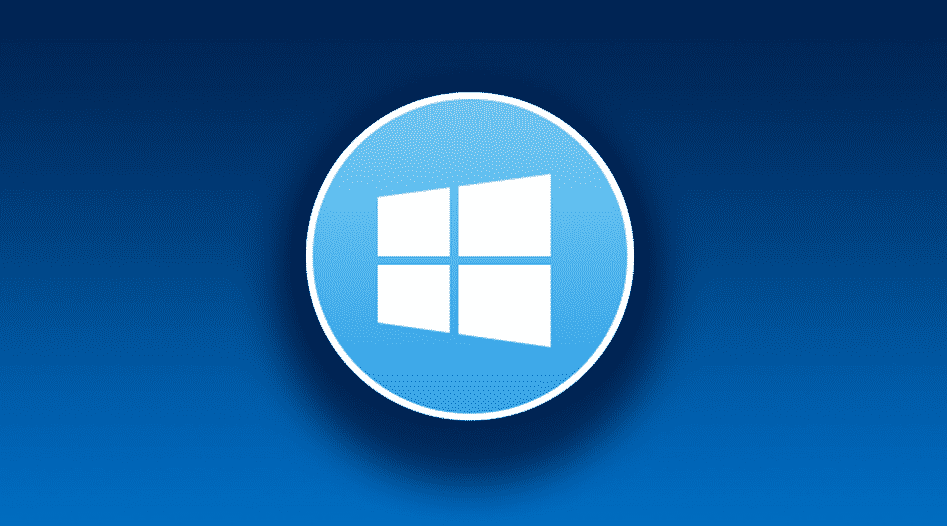
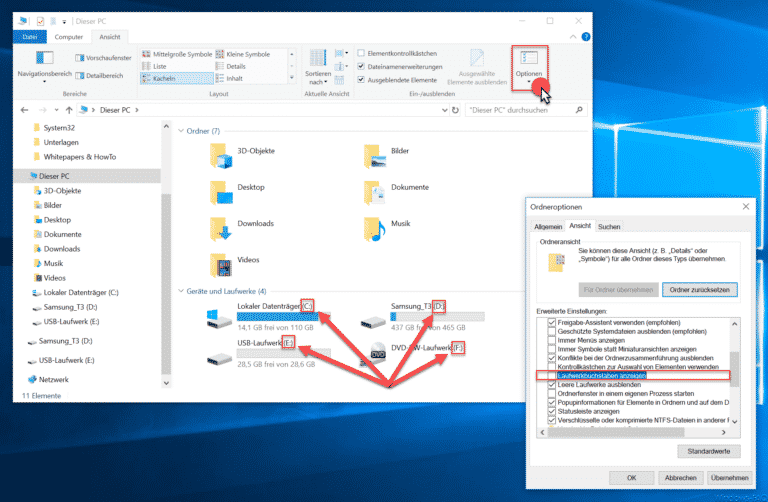
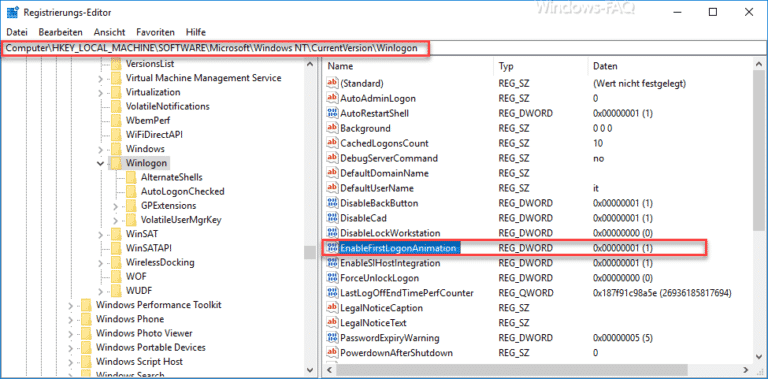
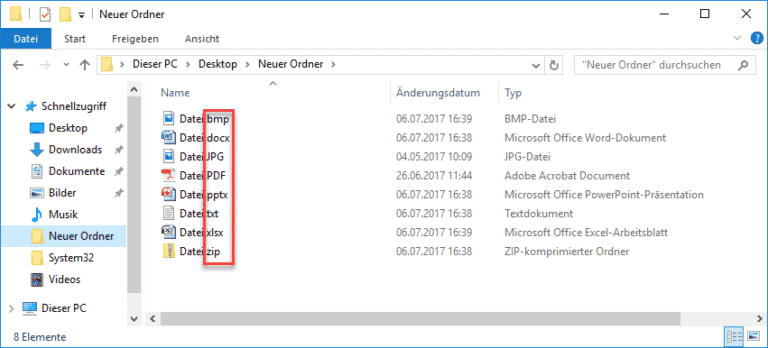
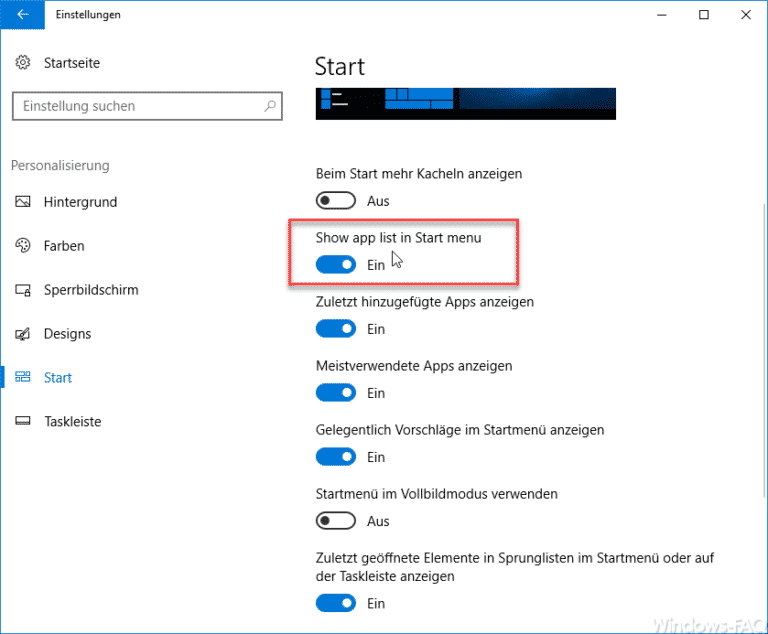
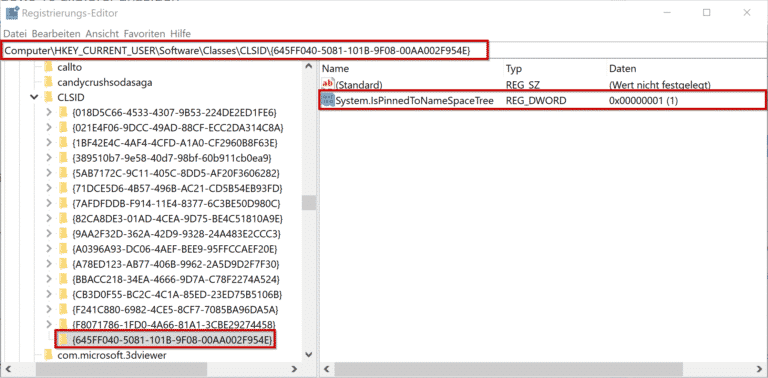

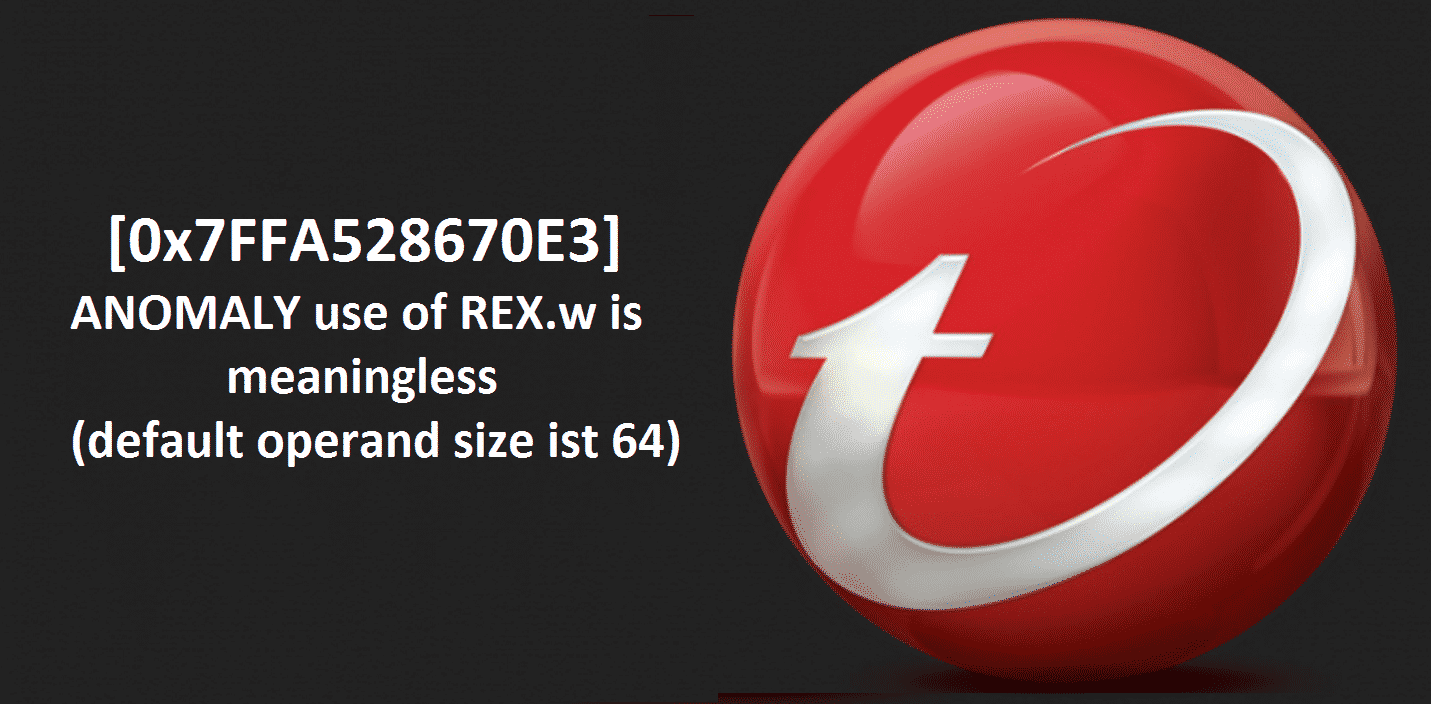
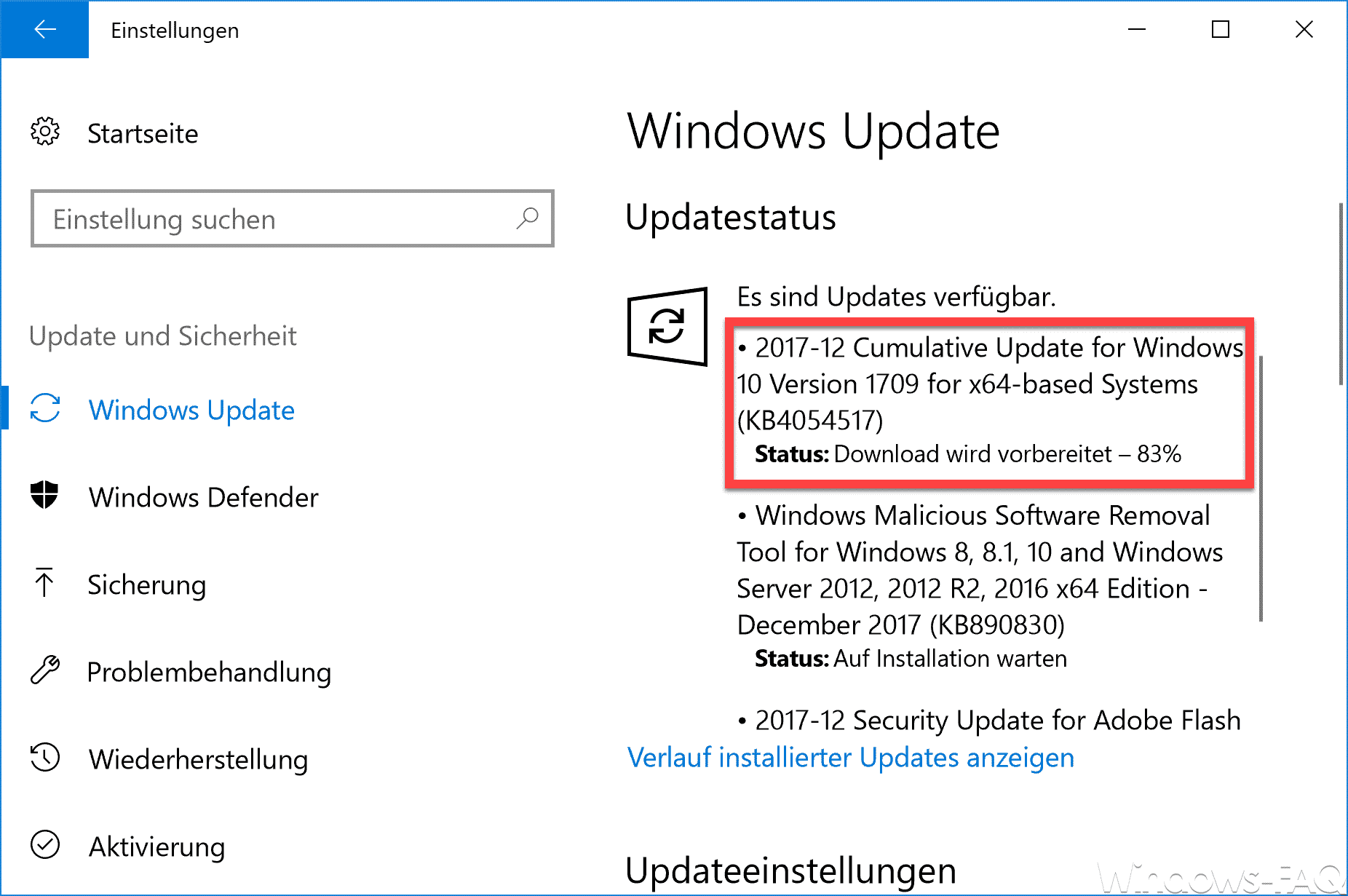
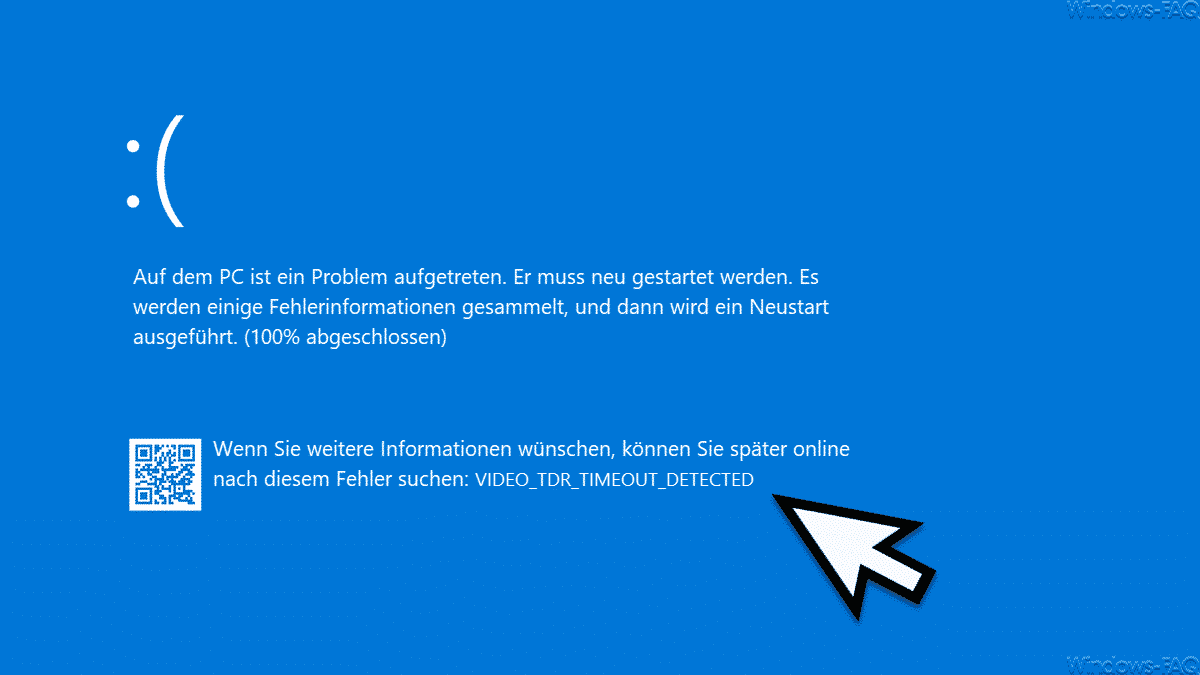




Bei mir funktionert dies leider nicht. Ich habe OneDrive deinstalliert und habe nun im Explorer zwei mal OneDrive als ungültigen Pfad, den ich weder löschen kann noch ausblenden
Hallo Lisa, hast Du Deinen PC vorsichtshalber doch mal neu gestartet?